Beállítás ZYXEL rt-1w4l1usbn a Rostelecom, tuning felszerelések

Legutóbb, a cég Rostelecom márkás megoldásokat kedveli leginkább Sagemcom vállalatok, Qtech, keresztezés és a D-Link. Ezért a router RT-1W4l1USBn Promzakaz lett nagyon érdekes mintát. Az a tény, hogy szinte minden eszköz a vállalat Promzakaz, hogy rátaláltam, általában vagy a Huawei vagy a ZTE. És itt a kis otthonos, modern szabványok, a test rejtett Zyxel Keenetic Lite első felülvizsgálatát firmware NDMS v2, kissé módosított a szolgáltató.

Router Ralink RT5350 beépített on-chip frekvenciája 360MHz, és egy 32MB 8 MB RAM és a flash memória. Elég, ha húzza az árak 100 megabit által PPPoE, ha szükséges.
A portok, mindkét eszköz azonos:
- 4 10 LAN / 100Mbps
- 1 WAN 10/100 Mbps
- 1 USB 2.0
Egy lényeges különbség - a belső antenna ismeretlen címletű visszatérés eltávolítható 5dBi. Véleményem szerint ez egy jelentős hátránya, különös tekintettel a jelenlegi helyzetet a telepítés hálózati eszközök lakások és házak. A többi Promzakaz RT-1W4l1USBn - jó WiFi-router egy normális lehetséges.
Egyébként az első Keenetic Lite támogatja a képesség, hogy telepíteni OpenWRT firmware-t, ezért úgy gondolom, és ez a modell, ha szeretné, akkor próbálja meg villogni.
Hogyan hozzunk létre az internetkapcsolat
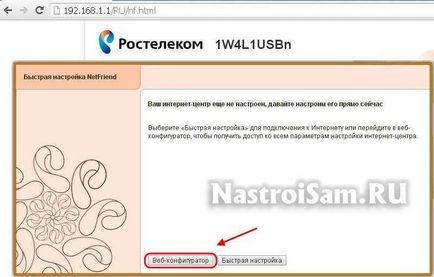
Figyelmen kívül hagyja azt, és kattintson a „Web konfigurátor”. Nyissa meg a státusza oldal a készülék:
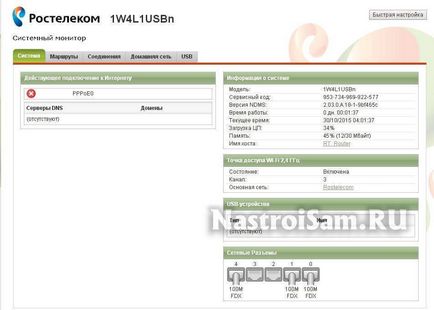
A menü alján a lapon jelölje ki az internet részben (a földgömb ikon), majd válassza ki a fület «PPPoE / VPN» és kattintson a „Hozzáadás” gombra.
Ez az ablak nyílik meg:
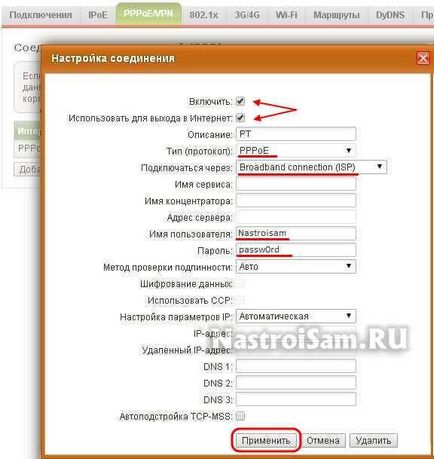
Figyelemmel kísérjük az ellenőrizendő „Enable” és „használata az internet-hozzáférés.”
A Leírás mezőben adja meg a kapcsolat nevét. Például, RT.
Protokoll típusa - PPPoE.
A „Connect segítségével” válassza az alapvető kapcsolat a széles sávú kapcsolat.
Most is a sorban „User Name” és a „Password” regisztrálni az adatokat a kártyákat, akkor kaptak, ha csatlakozunk, és kattintson az „Apply” gombra.
WiFi vezeték nélküli hálózati
Hogy hozzanak létre egy vezeték nélküli WiFi hálózat Zyxel RT-1W4L1USBn, meg kell az az oldal alján a menüből válassza ki a megfelelő profilt, és nézd meg a lap „Access Point”:
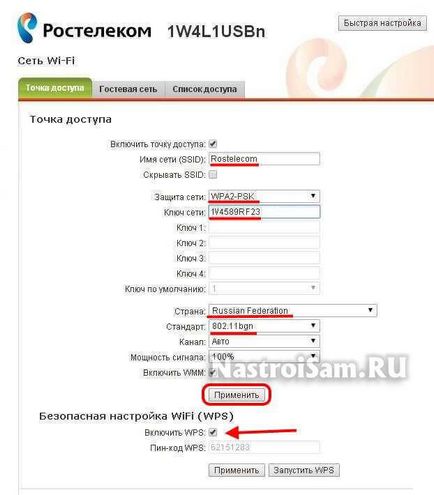
Itt az SSID mezőbe szükséges regisztrálni a nevét, amely a vayfay hálózat. Védelmi típus fel a legtöbb hamisíthatatlan - WPA2-PSK.
A hálózati kulcs szükséges regisztrálni egy jelszót WiFi, amelyet Ön használja.
Ezután ellenőrizzük, hogy a használata az országban választották Russain Föderáció és a standard általános volt - 802 / 11bgn.
Válogatás a rádió I maradna automatikus üzemmódban.
Kattintson az „Apply” gombra.
Megjegyzés: Biztonsági okokból azt javasoljuk, hogy tiltsa le a biztonsági beállításainak - WPS.
A digitális interaktív televíziós Rostelecom:
IPTV Set up igen gyakran alakul tánc tambura. Szerencsére ez nem a RT-1W4L1USBn, bár néhány esetben van poizvraschatsya. Tehát, ha csak ki kell választania a port a konzol, akkor megy a „Internet” rész -> »IPoE» és nyitva szerkesztésre szélessávú kapcsolat:
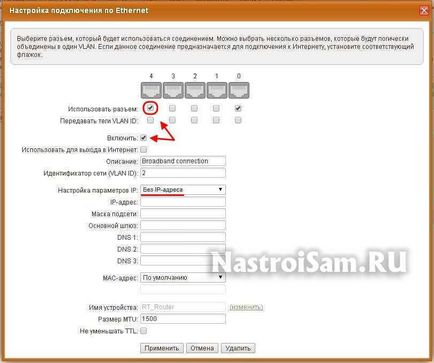
Ha TV szükséges megadni az ID a VLAN ID, akkor meg kell IPoE részben hozhat még egy kapcsolat, párhuzamosan a széles sávú kapcsolat. Ebben meg kell határoznia a VLAN a „Hálózati azonosító”, válassza ki a portot a konzol, és tesz egy checkbox „Transfer címke VLAN ID».
Mert Rostelecom MYFF Center, hanem inkább a külvárosokban használt különböző program:
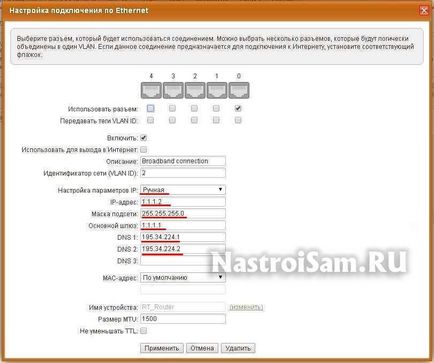
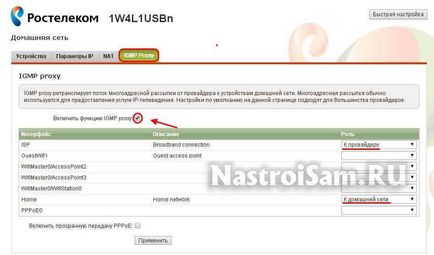
Mi tesz egy pipa „Enable”.
Táblázat tegye területeken:
Mentse a beállításokat a router Promzakaz és ellenőrizze a működését a digitális TV.